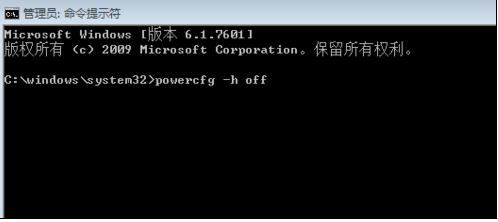win7电脑使用久了,C盘的容量总会变小的,此时有必要进行win7清理c盘垃圾文件,怎么清理C盘垃圾扩大C盘空间呢?下面小编介绍深度技术win7清理c盘垃圾文件扩大C盘空间的步骤。
Win7清理C盘垃圾扩大C盘空间方法一
每天进行磁盘清理 步骤打开我的电脑-c盘右键-属性-常规-磁盘清理(然后每个盘都如此)每天睡觉时清理一次时间也就10分钟左右。
每一个月进行一次磁盘碎片清理 步骤打开控制面板-管理工具-选择碎片整理和优化驱动器-然后对各个盘进行分析和优化(分析后需要的会自动优化)。
定期进行病毒查杀,可以使用360,腾讯.捷豹等优化工具优化。
不要浏览不良网站以免中病毒。
养成良好的使用电脑的习惯
删除不需要的文件等等
磁盘清理
打开我的电脑 - 点击系统盘右键 - 选择属性然后就会弹出磁盘清理对话框,点击磁盘清理,然后等待扫描完毕后选择要清理的文件,点击确定就会自动清理垃圾了。(磁盘清理时最好少开一些应用程度这样可以清理的更干净)
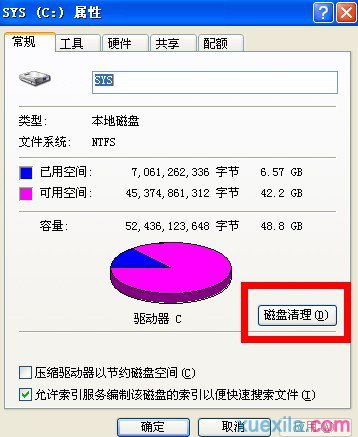
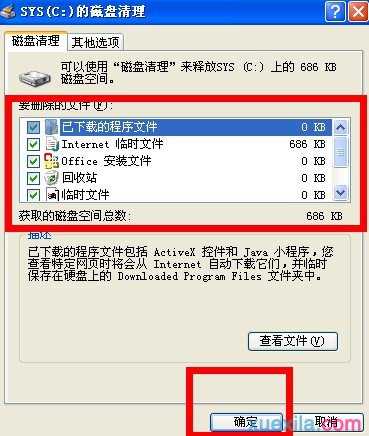

Win7清理C盘垃圾扩大C盘空间方法二
1系统休眠功能会在C盘根目录产生隐藏的系统文件:hiberfil.sys,这个文件大小正好和自己的物理内存是一致的,当你让电脑进入休眠状态时,Windows 在关闭系统前将所有的内存内容写入Hiberfil.sys文件。而后,当你重新打开电脑,操作系统使用Hiberfil.sys把所有信息放回内存,电脑恢复到关闭前的状态。可Windows并不会将这个文件删除,而是一直放在硬盘上,会白白地占用一部分磁盘空间。有了睡眠功能就可以了,休眠功能可以选择不要的,这个可是硬盘空间占用大户,关闭休眠可以释放的空间相当可观,你的内存有多大,就可释放多大,例如你的内存是4G的,那就可以释放4G空间了。
2Win7、Win8下安全删除休眠文件的方法:
用管理员身份运行cmd.exe 打开命令行窗口,然后运行:powercfg -h off。
注意,C盘残留的hiberfil.sys隐藏文件可以取消隐藏后,直接删除。